크롬 브라우저에서 보여지는 웹페이지 뿐만 아니라 스크롤 아래까지 웹페이지의 전체화면을 캡쳐하는 것을 스크롤 캡쳐라고 하는데요.
자료 수집용으로 스크랩을 할 때 유용한 스크롤 캡쳐 기능은 PC에서는 크롬의 확장 프로그램을 활용해 스크롤 캡쳐 화면을 이미지로 저장할 수 있고 모바일 환경에서는 스마트폰 자체 기능으로 크롬 전체화면을 스크롤 캡쳐할 수 있습니다.
목차
PC에서 크롬 스크롤 캡쳐 하는 방법
확장 프로그램 GoFullPage 활용
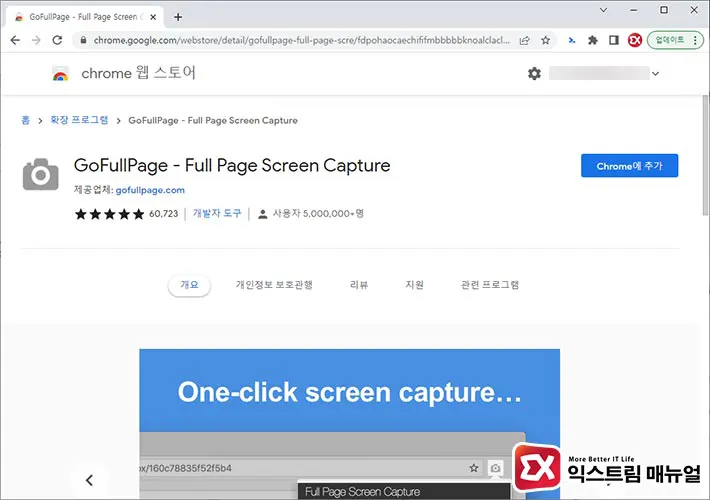
GoFullPage는 마우스 클릭 한번으로 전체화면을 스크롤 캡쳐할 수 있는 크롬 확장 프로그램으로 누구나 쉽게 사용할 수 있으며 불필요한 권한을 요구하지 않는 것이 특징입니다.
아래 링크를 클릭해 확장 프로그램을 설치합니다.
GoFullPage – Full Page Screen Capture
추가 권한을 요청하지 않고 현재 페이지의 스크린샷을 전체적으로 캡처하고 신뢰할 수 있습니다!
chrome.google.com
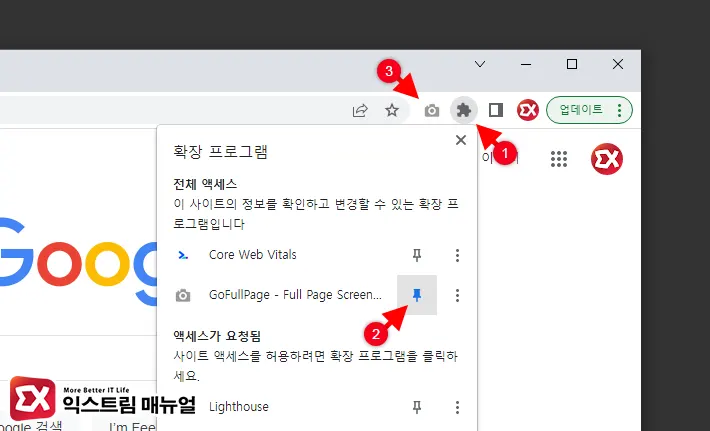
- 크롬의 주소창 오른쪽의 확장 프로그램 아이콘을 클릭한 후 GoFullPage를 고정합니다.
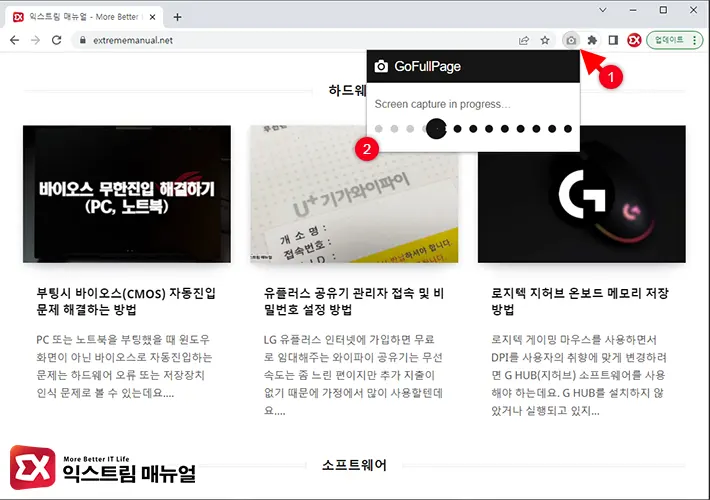
- 캡쳐를 원하는 웹페이지로 이동한 후 GoFullPage 아이콘을 클릭합니다.
- 화면이 자동으로 스크롤되며 전체화면 캡쳐를 시작합니다.
💡 화면이 자동으로 스크롤 될 때 웹페이지를 클릭하면 캡쳐가 취소됩니다.
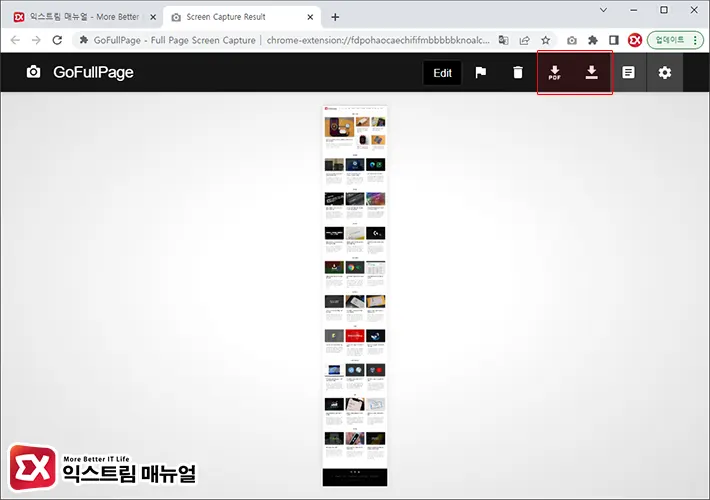
- 캡쳐가 완료되면 이미지(PNG) 또는 PDF로 저장합니다.
💡 이미지 저장시 접근 권한이 요구되며 크롬 다운로드 폴더에 캡쳐 이미지가 저장됩니다.
개발자 도구 활용
확장 프로그램을 설치하기 꺼리는 경우에는 개발자 도구를 활용해서 웹페이지 전체화면 스크린샷을 찍을 수 있습니다.
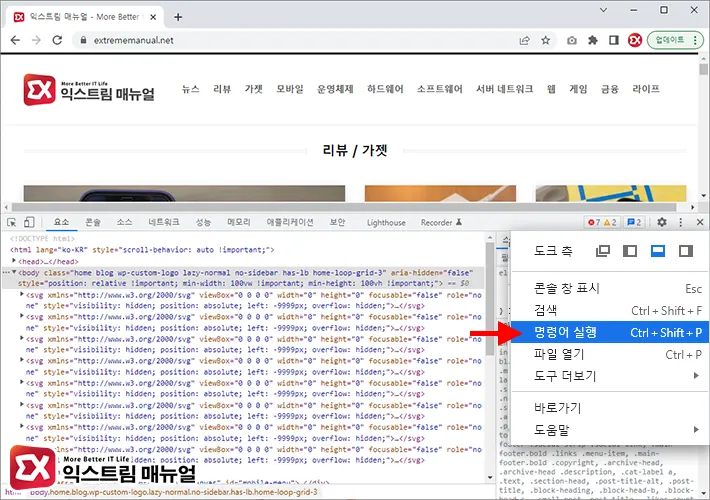
- 캡처할 웹페이지로 이동합니다.
- F12 키를 눌러 개발자 도구를 엽니다.
- 개발자도구 메뉴에서 명령어 실행을 선택합니다. (단축키 : Ctrl + Shift + P)
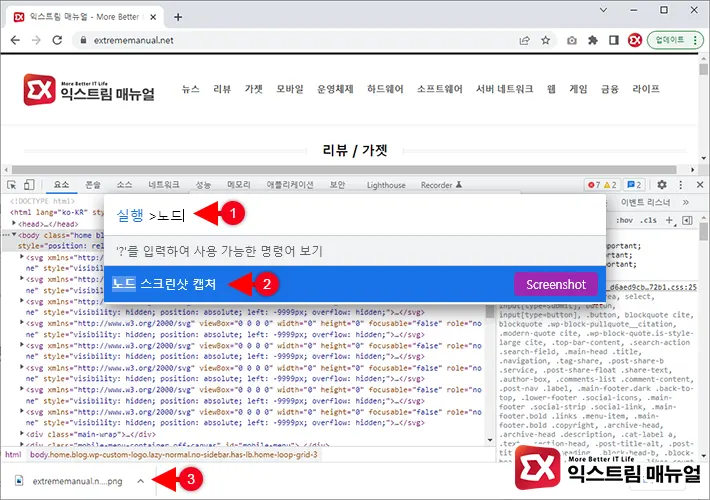
- 실행창에 노드 스크린샷 캡처를 검색합니다.
- 검색 결과를 클릭하면 전체화면 캡처가 실행됩니다.
- 다운로드 폴더에 캡처 이미지가 저장됩니다.
단축키 조합으로 실행하면 확장 프로그램 없이도 크롬에서 쉽게 전체화면 스크린샷을 찍을 수 있습니다.
모바일에서 크롬 스크롤 캡쳐하는 방법
모바일 크롬에서는 확장 프로그램을 사용할 수 없기 때문에 스마트폰 자체에서 지원하는 스크린샷 기능을 이용해 스크롤 캡쳐를 해야 합니다.
아이폰
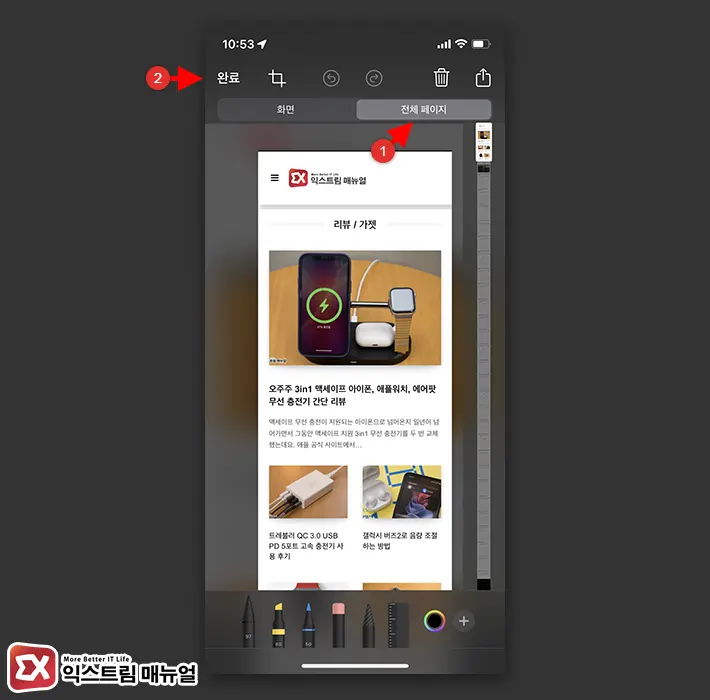
- 모바일 크롬 앱을 연 다음 스크롤 캡쳐를 할 웹페이지로 이동합니다.
- 볼륨업 버튼과 전원 버튼을 동시에 눌러 스크린샷을 찍습니다.
- 좌측 하단의 미리보기를 터치합니다.
- 스크린샷 편집 화면 상단의 전체 페이지 탭을 터치합니다.
- 완료 버튼을 터치합니다.
스크롤 캡쳐에 대해 좀 더 자세한 설명을 알고 싶다면 아래 글을 참고해주세요.
갤럭시 (안드로이드 계열)
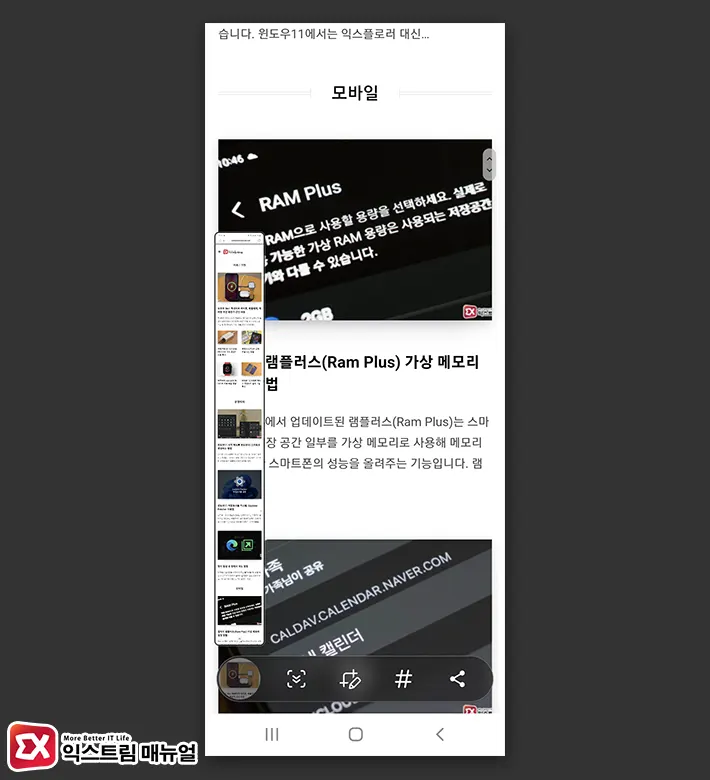
- 설정 > 유용한 기능 > 화면 캡처 및 화면 녹화로 이동합니다.
- 캡처 후에 툴바 표시 옵션을 활성화합니다.
- 모바일 크롬 앱을 연 다음 캡처할 웹페이지로 이동합니다.
- 볼륨 – 버튼과 전원 버튼을 눌러 스크린샷을 찍습니다.
- 캡처 툴바가 팝업되면 스크롤 버튼을 눌러 스크롤 캡처를 시작합니다.
- 버튼을 떼면 갤러리에 저장됩니다.
💡 스크롤 버튼을 계속 누르고 있거나 터치를 연속으로 해서 스크롤을 내려야 합니다.
툴바 표시 옵션을 잘 못찾겠거나 좀 더 자세한 설명이 필요하다면 아래 글을 참고해주세요.




9개 댓글. Leave new
고마워요 떙큐
좋은 정보 감사합니다.
기억 이름이 기억안나서 구글링했더니 드디어 찾았음
고마워요 또 기억안나면 올게요
오 너무 감사합니다. 복 받으 실 거예요
감사합니다. 좋은 기능을 알려주셨어요.
복 많이 받으세요
좋은정보 감사합니다^^ 복 받으세요~
f12 캡쳐는 생각치 못했는데 감사합니다. 고풀페이지가 긴 스크롤은 쉽게 이미지 스크롤캡처가 잘 안돼서 찾았는데 갸꿀이에요.
감사합니다! 덕분에 간단하고 좋은 어플을 찾았어요
감사합니다